Correction : le solde Google Play continue dêtre refusé

Si le solde Google Play continue d
Pendant très longtemps, les traitements de texte basés sur le Web n'étaient pas les principales options de travail et d'éducation, mais Google Docs a changé le récit. Des millions d'utilisateurs écrivent, modifient et partagent des documents importants en ligne et les stockent dans le cloud. Beaucoup d'entre eux se demandent s'ils peuvent faire une vue Google Doc uniquement afin qu'aucun collaborateur (ou eux-mêmes) ne puisse apporter de modifications. Nous nous sommes assurés de répondre à la question ci-dessous.
Comment puis-je protéger un document Google contre la modification ?
Cette question obtient deux réponses - une si vous êtes celui qui accède au document et l'autre si vous partagez le document et que d'autres personnes y accèdent. Vous pouvez empêcher un Google Doc de le modifier vous-même sur votre PC car il est déjà en lecture seule sur les applications pour smartphone.
Sur Android et iOS, Google Docs est toujours en lecture seule, sauf si vous appuyez sur le bouton Modifier (icône en forme de crayon). Ceci est différent sur PC où vous devez choisir le mode dans Affichage > Mode . Sélectionnez simplement Affichage et vous êtes prêt à partir.
En revanche, si vous partagez le document et que vous ne souhaitez pas que vos collaborateurs modifient quoi que ce soit, vous pouvez le faire dans le menu de partage. Il y a une option pour choisir entre commentateur, éditeur et spectateur. Comme la description l'indique, les commentateurs ne peuvent laisser que des commentaires sur le document, les lecteurs sont limités à le visualiser et les éditeurs ont la même autorisation que vous.
Voici comment protéger un document Google partagé contre les modifications effectuées par d'autres sur votre Android :
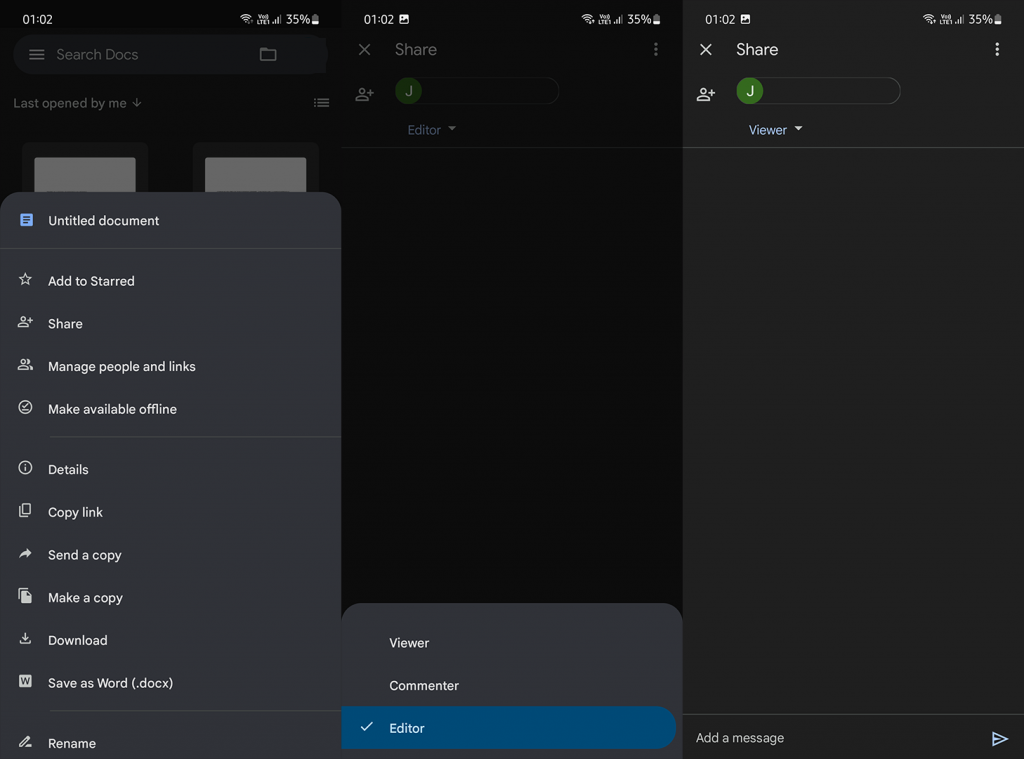
La procédure est similaire sur votre PC. Une fois que vous avez cliqué sur Fichier > Partager et choisi le collaborateur , vous pouvez choisir le niveau d'autorisation dont il dispose .
Vous pouvez toujours révoquer l'accès et modifier les autorisations dans le menu Partager de chaque document. Et ça devrait le faire. Merci d'avoir lu et nous espérons que cet article a répondu à vos questions. Si vous avez quelque chose à ajouter à la conversation, n'hésitez pas à partager vos réflexions dans la section des commentaires ci-dessous.
Si le solde Google Play continue d
Résolvez l’erreur 94 Échec du chargement de Hulu sur un PC Windows 10 ou une Xbox One grâce à nos solutions efficaces pour corriger le code d
Apprenez à corriger le code d
Si vous avez une image, une vidéo ou un fichier qui accompagne une note, apprenez à les insérer facilement dans OneNote grâce à notre guide étape par étape !
Obtenez des solutions pour corriger l
Apprenez à citer des sources et à créer une bibliographie dans Google Docs de manière efficace. Suivez ces étapes simples pour améliorer la qualité de vos travaux.
Suivez ici tous les correctifs possibles pour résoudre l
Résolvez le problème lorsque les fonctionnalités de jeu ne sont pas disponibles pour le bureau Windows ou l
Découvrez comment exporter vos messages de chat Discord. Apprenez les meilleures méthodes, y compris l
Obtenez des détails complets sur l'erreur de tête d'impression manquante ou défaillante. Essayez les meilleurs correctifs pour résoudre l'erreur de tête d'impression manquante ou en échec de HP Officejet.
![[RESOLU] Comment corriger lerreur Hulu 94 sur Windows 10 et Xbox One ? [RESOLU] Comment corriger lerreur Hulu 94 sur Windows 10 et Xbox One ?](https://luckytemplates.com/resources1/c42/image-2767-1001202432319.png)
![[7 solutions testées] Correction du code derreur 0xc000017 sur Windows 10 [7 solutions testées] Correction du code derreur 0xc000017 sur Windows 10](https://luckytemplates.com/resources1/images2/image-8976-0408150639235.png)

![[RÉSOLU] Comment réparer Discord en changeant davatar trop rapidement ? [RÉSOLU] Comment réparer Discord en changeant davatar trop rapidement ?](https://luckytemplates.com/resources1/images2/image-5996-0408150905803.png)

![CORRIGÉ : Erreur de VIOLATION DE LICENCE SYSTÈME dans Windows 10 [10 CORRECTIONS FACILES] CORRIGÉ : Erreur de VIOLATION DE LICENCE SYSTÈME dans Windows 10 [10 CORRECTIONS FACILES]](https://luckytemplates.com/resources1/images2/image-4999-0408150720535.png)


![Correction de lerreur Tête dimpression manquante ou défaillante sur les imprimantes HP [8 astuces] Correction de lerreur Tête dimpression manquante ou défaillante sur les imprimantes HP [8 astuces]](https://luckytemplates.com/resources1/images2/image-2788-0408151124531.png)